Инструкция по смене таймера обоев Windows 10
Многие люди хотят изменить стиль для компьютеров с Windows 10, изменив фон и используя случайную смену обоев по часам. При настройке расписания смены обоев компьютер автоматически меняет обои случайным образом или в порядке выбранного пользователем изображения. В этой статье сетевой администратор покажет вам, как запланировать смену обоев в Windows 10.
Шаг 1:
В интерфейсе рабочего стола Windows 10 щелкните значок окна Windows и выберите «Параметры», в противном случае программа чтения использует комбинацию клавиш Windows + I, чтобы открыть окно «Параметры».

Шаг 2:
В интерфейсе настроек мы нажимаем «Персонализация».
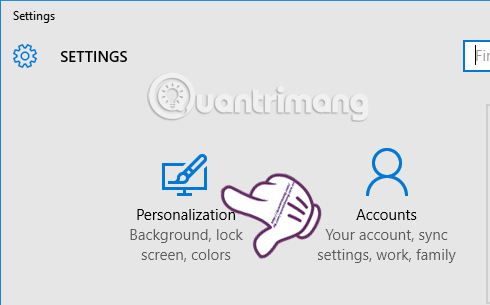
Шаг 3:
Рядом с интерфейсом персонализации в левом меню вы читаете пункт «Фон», чтобы изменить обои для компьютеров с Windows 10.
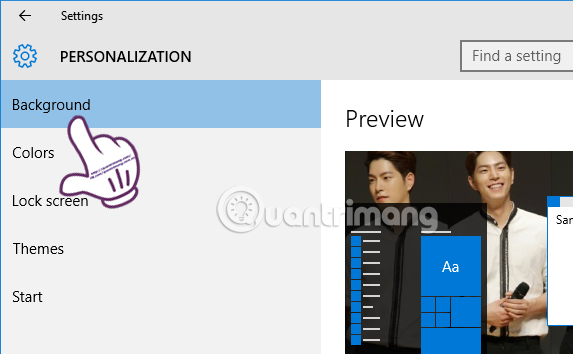
Шаг 4:
Глядя на интерфейс справа, элемент «Фон» внизу, вы щелкните стрелку раскрывающегося списка и выберите «Слайд-шоу», чтобы активировать автоматическую смену обоев на компьютере в соответствии с выбранными изображениями.
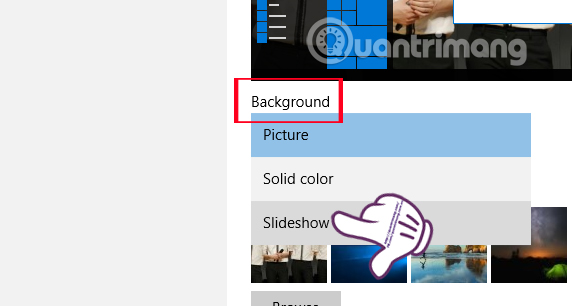
Шаг 5:
Находясь в режиме слайд-шоу, мы будем видеть изменение изображения в каждом разделе. В этом разделе пользователи могут установить время для автоматической смены обоев на компьютере. Максимальное время для смены обоев в Windows 10 – 1 день и минимум 1 минута. Щелкните стрелку, чтобы выбрать время, в которое вы хотите автоматически менять обои.
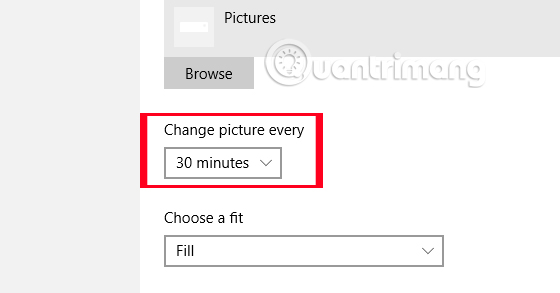
Шаг 6:
В разделе Изображение при нажатии кнопки «Обзор» пользователь выберет папку, содержащую изображение, которое хочет изменить обои на компьютере с Windows 10.
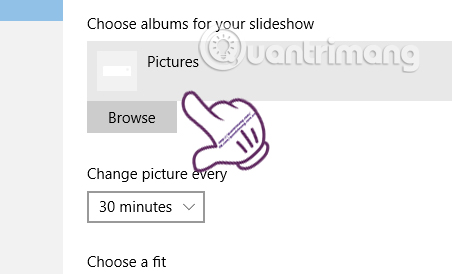
Итак, ваш компьютер был полностью изменен по стилю, стал странным и гораздо более токсичным. Обои будут автоматически преобразованы в соответствии с установленным нами временем. Если вы не хотите использовать режим таймера смены обоев на своем компьютере с Windows 10, нам просто нужно вернуться в режим изображения, чтобы обои были завершены.
См. Следующие статьи:
- Несколько советов по эффективной настройке панели задач в Windows 10
- Как сохранить обои в Windows 10 Spotlight на свое устройство
- Сводка нескольких способов выключить компьютер с Windows 10
Желаю всем успехов!






